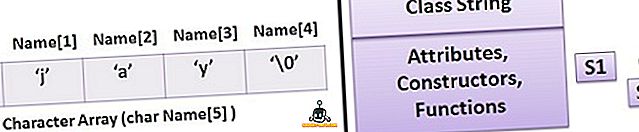Конфіденційність в Інтернеті є найважливішою справою в сучасному світі, і Cloudflare - це компанія, яка прагне надати своїм користувачам найкращі функції захисту приватного життя. Cloudflare нещодавно оголосила про свою конфіденційність споживачів DNS, 1.1.1.1, яка стверджує, що перешкоджає провайдерам відстежувати веб-історію користувачів і обіцяє допомогти веб-сайтам завантажуватися швидше. Отже, у випадку, якщо вам цікаво, як використовувати новий DNS Cloudflare на вашому пристрої, читайте далі, як ми покажемо вам, як це зробити. Крім того, для вашої зручності ми поділили наступний список на розділи на основі пристроїв:
- Як переключитися на 1.1.1.1 DNS Cloudflare на Windows
- Як переключитися на 1.1.1.1 DNS Cloudflare на MacOS
- Як переключитися на 1.1.1.1 DNS Cloudflare на Android
- Як переключитися на 1.1.1.1 DNS Cloudflare на iOS
Як переключитися на 1.1.1.1 DNS Cloudflare на Windows PC
1. По-перше, перейдіть до Панелі керування -> Мережа та Інтернет -> Переглянути стан і завдання мережі.

2. Тепер у лівій бічній панелі натисніть кнопку "Змінити настройки адаптера" . Тепер відкриється нове вікно.

3. Тепер клацніть правою кнопкою миші на підключенні до Інтернету, яку ви хочете перейти до DNS Cloudflare. Для цієї ілюстрації, я буду змінювати з'єднання Wi-Fi. Виберіть "Властивості" .

4. У вікні Властивості прокрутіть вниз і виберіть "Internet Protocol Version 4 (TCP / IPv4)" . Тепер натисніть кнопку "Властивості" .

5. У новому вікні, що відкриється, встановіть прапорець біля пункту “Використовувати наступні адреси DNS-серверів:”, а потім введіть “1.1.1.1” у розділі “Бажаний DNS-сервер”, як показано нижче. Після цього просто натисніть кнопку "ОК" .

6. І все. Тепер ви перейшли на 1.1.5.1 DNS Cloudflare на вашій системі Windows.
Як переключитися на 1.1.1.1 DNS Cloudflare на MacOS
1. Перейдіть до меню Apple -> Системні налаштування -> Мережа .

2. У списку ліворуч виберіть службу підключення до мережі, яку потрібно використовувати (наприклад, Wi-Fi або Ethernet), а потім натисніть кнопку "Додатково" .

3. Клацніть DNS, потім натисніть значок «+» внизу списку DNS-серверів.

4. Введіть “1.1.1.1” у розділі IP-адреси та натисніть “OK” .

5. І все. Тепер ви перейшли на 1.1.1.1 DNS Cloudflare на вашій системі macOS.
Як переключитися на 1.1.1.1 DNS Cloudflare на Android
1. По-перше, завантажте DNS Changer (безкоштовно) на свій пристрій Android і відкрийте його.
2. Тепер введіть “1.1.1.1” як в першому, так і в другому розділі DNS . Після цього натисніть на кнопку "DNS" у правому нижньому куті.

3. Тепер програма надасть вам запит на підключення. Просто натисніть кнопку "ok", щоб продовжити.

4. І все. Тепер ви перейшли на 1.1.1.1 DNS Cloudflare на вашому пристрої Android.

Як переключитися на 1.1.1.1 DNS Cloudflare на iOS
1. Щоб розпочати роботу, перейдіть у меню Параметри -> Wi-Fi і натисніть піктограму "i" поруч із з'єднанням WiFi.

2. Прокрутіть вниз і натисніть “Налаштувати DNS” . Тепер змініть метод на "Вручну" .

3. Натисніть на "Додати сервер" і введіть "1.1.1.1" .

4. Тепер видаліть всі раніше існуючі DNS-сервери (якщо такі є).

5. Після того, як це буде зроблено, просто натисніть "Зберегти" у верхньому правому куті. І це все. Тепер ви перейшли на 1.1.1.1 DNS Cloudflare на вашому пристрої iOS.
ДИВІТЬСЯ ТАКОЖ: Як перевірити, що Google знає про Вас
Використовуйте DNS конфіденційності Cloudflare 1.1.1.1
Добре, якщо конфіденційність є вашою проблемою номер один, перехід до 1.1.1.1 Public DNS Cloudflare, безумовно, має сенс. Поряд з приватністю, компанія також стверджує, що їх DNS швидше, ніж Google DNS, а також OpenDNS. Хоча початкове тестування призвело до майже однакового часу завантаження, ваш пробіг може змінюватися.
Отже, чи будете ви пробувати новий DNS Cloudflare на вашому пристрої? Якщо так, то поділіться з нами своїм досвідом у коментарях нижче.